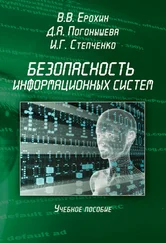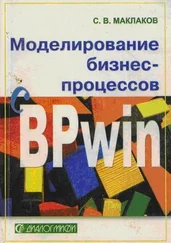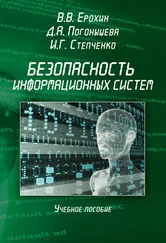Закладка Options отображает информацию, которая будет включена в отчет. В левой части закладки находится иерархический список категорий (Category). Папки в этом списке могут раскрываться и сворачиваться. Окно выбора !!! позволяет включить соответствующий пункт списка в отчет. Иконка !!! показывает, что соответствующую колонку в полученном отчете можно будет редактировать. Папка с символом !!! позволяет выбрать условия фильтрации данных отчета, а с символом !!! - условия сортировки.
Кроме списка закладка содержит следующие элементы управления:
группу Options -позволяет выбрать режим отображения элементов в списке - показывать все возможные или только выбранные;
Collapse All -сворачивает все папки списка;
Clear All- отменяет все предварительно выбранные опции;
Show Selected -раскрывает папки с выбранными опциями.
После щелчка по кнопке ОК отчет будет добавлен в список отчетов диалога Report Browser. Для выполнения отчета нужно либо дважды щелкнуть по его имени в списке, либо щелкнуть по кнопке  в палитре инструментов.
в палитре инструментов.
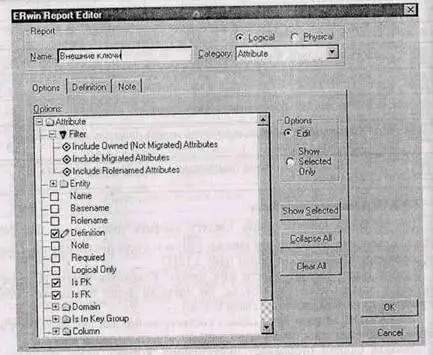
Рис. 2.121. Диалог ERwin Report Editor
Существующий отчет, в том числе предопределенный, тоже можно изменить с помощью редактора, если в списке щелкнуть правой кнопкой мыши по имени отчета и выбрать во всплывающем меню пункт Edit ERwin Report.
Полученный после выполнения отчета результирующий набор данных можно отформатировать, распечатать, экспортировать или сохранить в виде представления.
Для редактирования результирующего набора данных следует в списке щелкнуть правой кнопкой мыши по имени набора и выбрать во всплывающем меню пункт Edit report format. В появляющемся диалоге Report Format можно изменить сортировку данных, очередность колонок, сделать колонку невидимой, задать ее стиль.
Для экспорта результирующего набора данных следует в списке щелкнуть правой кнопкой мыши по имени набора и выбрать во всплывающем меню пункт Export result set. Допустимые форматы экспорта:
CSV - текстовый файл;
HTLM;
DDE - экспорт в MS Word или MS Excel;
RPTwin - экспорт в специализированный генератор отчетов.
После форматирования и настройки результирующего набора данных его можно сохранить в качестве именованного представления. Использование представлений облегчает использование отчетов, поскольку все настройки достаточно сделать один раз. Каждый отчет может иметь несколько представлений. Для создания представления следует установить фокус в списке на нужный набор и щелкнуть по кнопке  на панели инструментов. В диалоге Save View следует указать имя и определение представления. После щелчка по кнопке ОК представление добавится в список отчетов.
на панели инструментов. В диалоге Save View следует указать имя и определение представления. После щелчка по кнопке ОК представление добавится в список отчетов.
2.6.1. Генерация словаря ERwin
Для управления большими проектами ERwin имеет специальный инструмент - ERwin Dictionary, который обеспечивает коллективную работу над диаграммами и позволяет сохранять и документировать различные версии моделей данных. ERwin Dictionary представляет собой специальную БД.
Для установки ERwin Dictionary следует сгенерировать метамодель словаря - набор таблиц для хранения модели данных. Метамодель содержит информацию о всех объектах диаграмм - их цвет, размер, расположение на экране, определения и т. д.
Для создания словаря необходимо сделать следующие шаги:
открыть файл метамодели ERWMETA.ER1 (меню File/Open), который находится в подкаталоге Models основного каталога ERwin;
выбрать Schema в качестве Subject Area;
выбрать СУБД (меню Server/Target Server). ERwin поддерживает генерацию словаря на .DBF-файлах (но при этом сохраняется только одна версия диаграммы) и на всех реляционных СУБД, кроме AS/400, Ingres/OpenIngres, Interbase, Paradox, Rdb и Red Brick;
в меню Tasks выбрать Forward Engineering/Schema Generation;
в диалоге Schema Generation установить опции
DROP TABLE
CREATE TABLE
Table Post-Script
щелкнуть по кнопке Generate.
В результате в БД будут созданы все таблицы словаря ERwin.
2.6.2. Использование словаря ERwin
Для сохранения и манипулирования моделями в словаре ERwin используется менеджер словаря - Dictionary Manager (рис. 2.122).
В верхней части словаря находится список Diagram Name, который содержит имена моделей, номер версии, пользователя, дату последнего изменения и количество сущностей. Список отсутствует, если в качестве БД словаря используется Clipper, dBASE или FoxPro.
Читать дальше
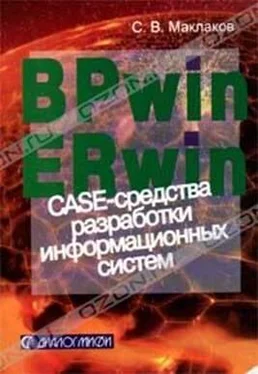
 в палитре инструментов.
в палитре инструментов.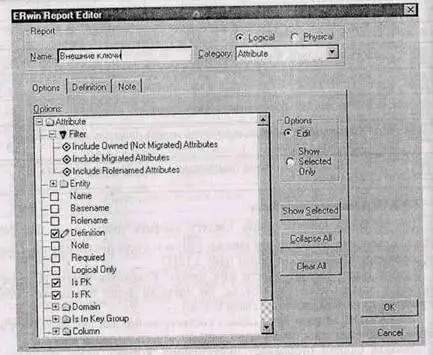
 на панели инструментов. В диалоге Save View следует указать имя и определение представления. После щелчка по кнопке ОК представление добавится в список отчетов.
на панели инструментов. В диалоге Save View следует указать имя и определение представления. После щелчка по кнопке ОК представление добавится в список отчетов.